今日は、Web 上のリンクやURL を、直接「名前を付けて保存」ダイアログへ送れるようにする Firefox アドオン「DirectDownload」を紹介しようと思います。
「DirectDownload」は、リンクやURL をダイレクトに「名前を付けて保存」ダイアログに送れるようにするFirefox アドオンです。
通常、ファイルをダウンロードする際には、
- リンクをクリック
- 「次のファイルを開こうとしています」というダイアログが表示されるので、「ファイルを保存」を選択する
- さらに続けて「保存ファイル名を入力してください」というダイアログが表示されるので、ファイルの保存先フォルダを選択する
もしくは、
- リンクを右クリックして「名前を付けてリンク先を保存」を選択
- 「保存ファイル名を入力してください」ダイアログが表示されるので、ファイルの保存先フォルダを選択する
といった操作を行うことになると思いますが、どちらの方法でもワンアクションで保存という訳にはいかず、保存の前にちょっとだけ余計な(?)操作が必要になります。
「DirectDownload」は、こういった “ 保存前の一作業 ” を、スキップしてファイルの保存を行えるようにするアドオンです。
「Alt」キーを押しながらリンクをクリックしたり、アドレスバー上にURL を入力 → 「Shift」キーを押しながら「Enter」キーを押したりすることにより、対象のURL をダイレクトに「保存ファイル名を入力してください」ダイアログへ送れるようにしてくれます。
ダラダラとネットしている時は「Alt」キーを押したりするのも面倒ですが、普段バリバリダウンロードを行っている人には中々便利だと思います。
DirectDownload の使い方
- 「DirectDownload」をインストールします。
(Firefox の再起動は不要です) - これで準備完了です。
以降、下記手順により、URL をダイレクトに「保存ファイル名を入力してください」ダイアログに送れるようになっています。- 「Alt」キーを押しながら、リンクをクリック
- 保存したいURL をアドレスバー上に貼り付けて、「Shift」キーを押しながら「Enter」キーを押す
- 「Alt」キーを押しながら、リンクをクリック
- 尚、アドオンマネージャーを開き、「DirectDownload」の欄内にある「設定」ボタンをクリックすることで、下記のような設定画面を呼び出すことができます。
ここでは、次のようなオプションのON / OFF を切り替えることができます。- Start download from URL bar with Shift + Enter
アドレスバー上に入力したURL を、「Shift」+「Enter」で保存 - Start download with URL Alt + Click on website links
Web サイト上のリンクを、「Alt」+クリックで直接保存
- Start download from URL bar with Shift + Enter

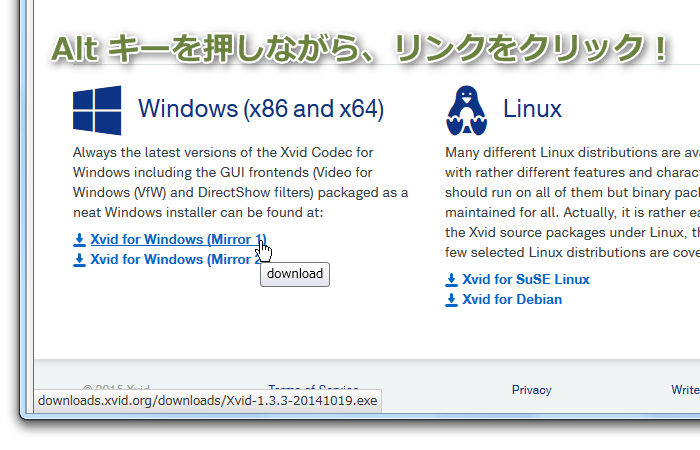
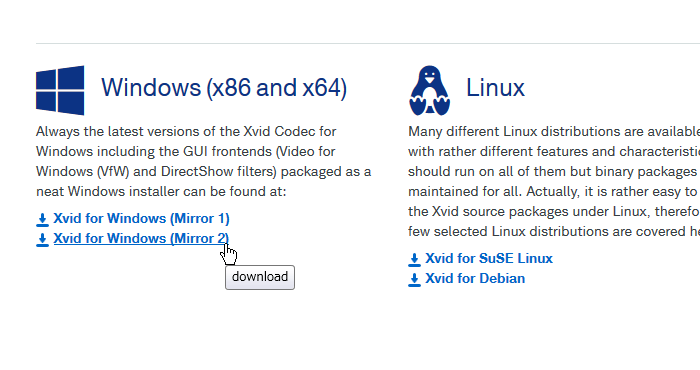
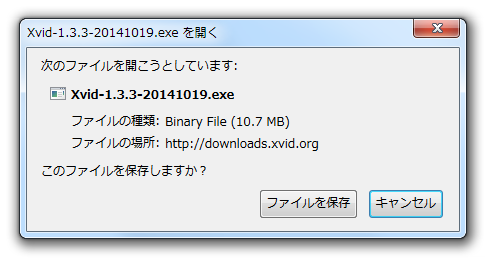
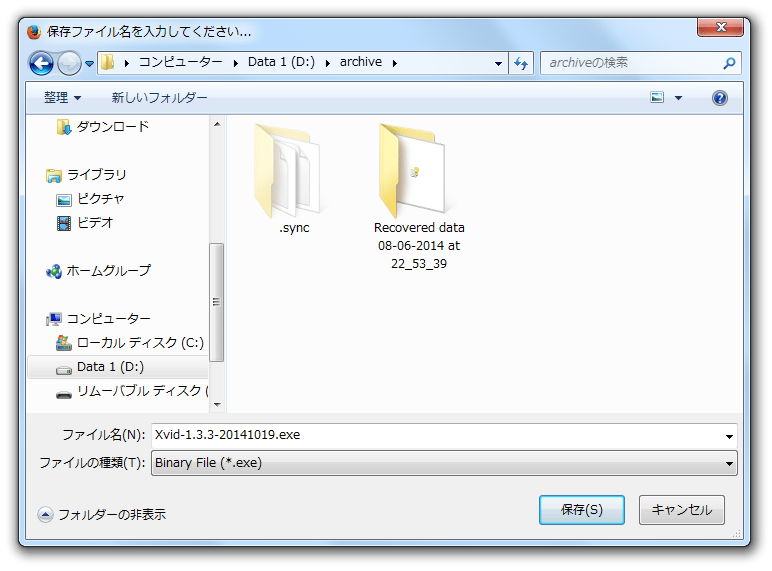
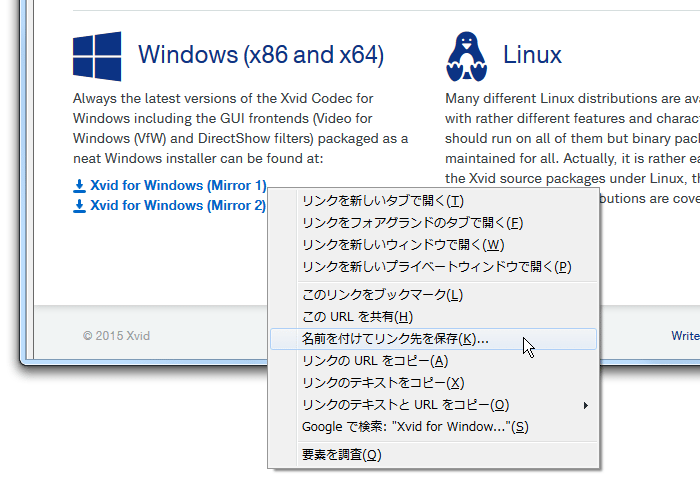
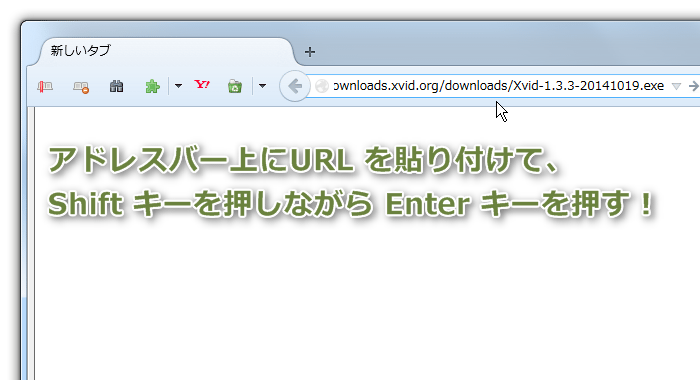
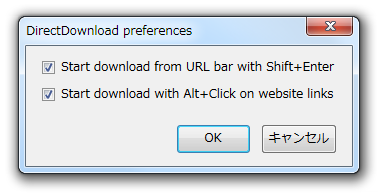
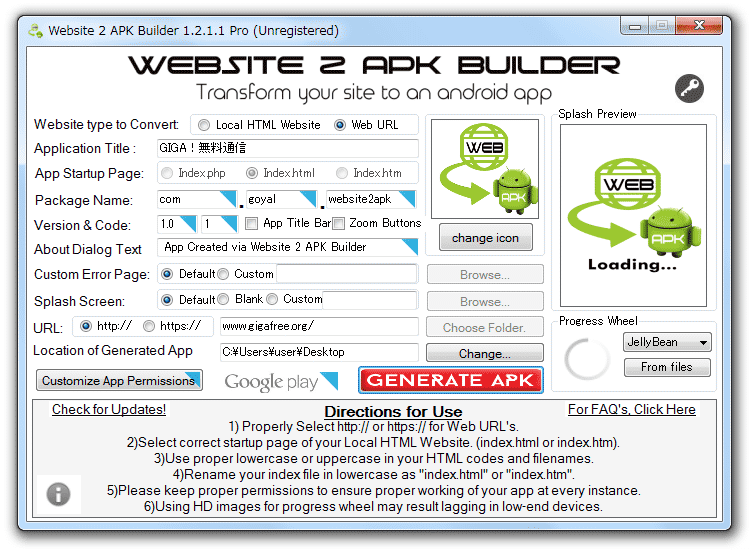
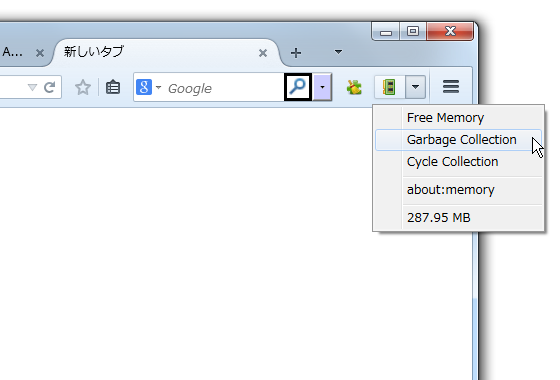
コメント